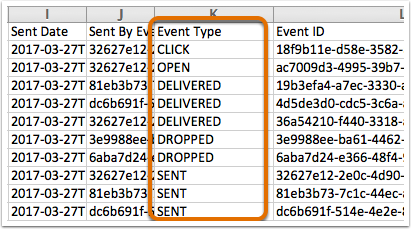Exportieren Sie Ihre Marketing-E-Mail-Leistungsdaten
Zuletzt aktualisiert am: Januar 29, 2024
Mit einem der folgenden Abonnements verfügbar (außer in den angegebenen Fällen):
|
|
Exportieren Sie Ihre gesamten E-Mail-Leistungsdaten oder Empfängerdaten für eine bestimmte E-Mail. Erfahren Sie, wie Sie die grundlegenden oder erweiterten E-Mail-Daten einer bestimmten gesendeten E-Mail analysieren können.
Exportieren Sie allgemeine E-Mail-Leistungsdaten
- Navigieren Sie in Ihrem HubSpot Account zu Marketing > Marketing-E-Mails.
- Klicken Sie oben rechts auf Exportieren.

- Klicken Sie im Dialogfeld auf das Dropdown-Menü Dateiformat und wählen Sie das Dateiformat für den Download aus.
- Wählen Sie unter Exporttyp aus, ob Sie alle E-Mails exportieren möchten, oder ob Sie E-Mails aus einem benutzerdefinierten Zeitbereich exportieren können.
- Unter Erweiterte Optionen können Sie optional weitere Details für die exportierten Daten anpassen:
- Um einen detaillierteren Bericht zu erhalten, aktivieren Sie das Kontrollkästchen Erweiterte Berichtsdaten einbeziehen.
- Um eine Spalte mit einer Vorschau-URL für jede E-Mail einzufügen, aktivieren Sie das Kontrollkästchen Vorschau-Link einschließen.
- Wenn Ihr Account über das Add-on business units verfügt, können Sie auch den Namen des mit der E-Mail verbundenen Geschäftsbereichs angeben.
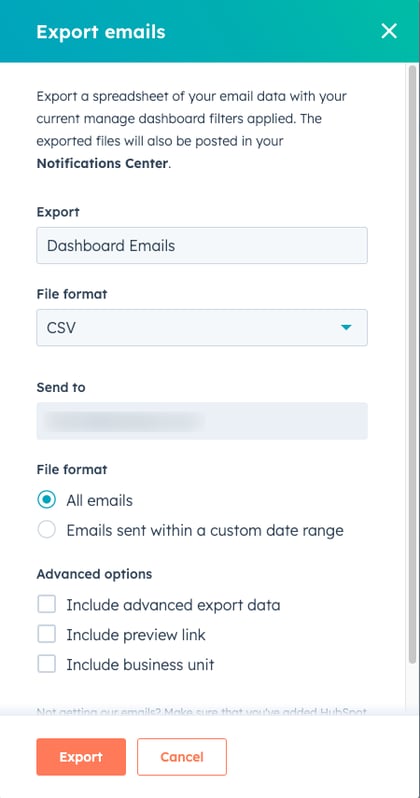
- Klicken Sie auf Exportieren. Sieerhalten eine E-Mail an mit einem Link zum Herunterladen der Exportdatei.
Exportieren Sie E-Mail-Leistungsdaten für eine bestimmte E-Mail
- Navigieren Sie in Ihrem HubSpot Account zu Marketing > Marketing-E-Mails.
- Klicken Sie auf denNamen der E-Mail .
- Klicken Sie auf die Registerkarte „Empfänger“.
- Navigieren Sie im Menü in der linken Seitenleiste zu einem E-Mail-Status, aus dem Sie Empfänger exportieren möchten.
- Klicken Sie oben rechts auf das Dropdown-Menü Listenaktionen und wählen Sie Empfängerliste exportieren.
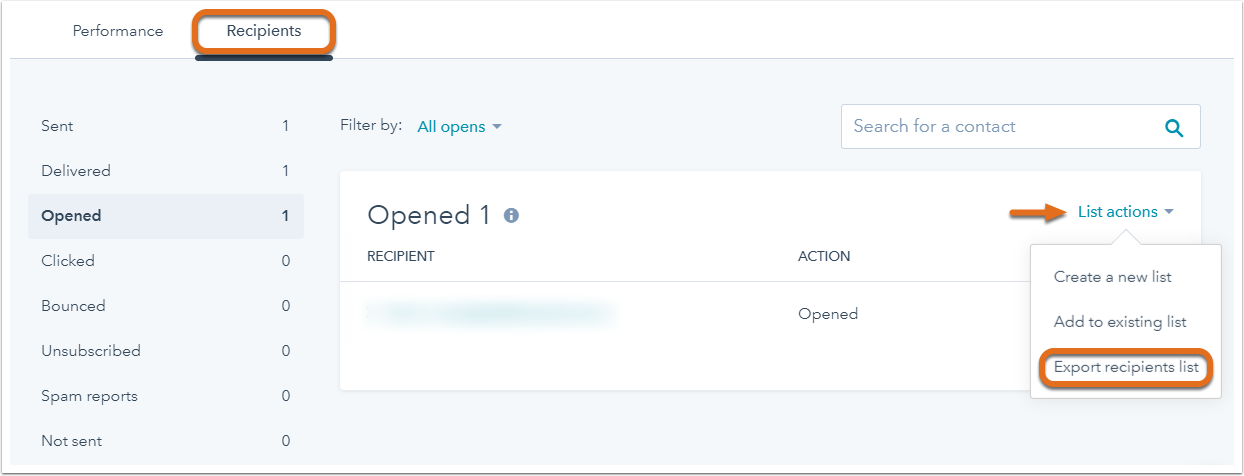
- Wählen Sie die Basis oder Erweiterte exportieren. Wenn Sie die Option Erweitert wählen, verwenden Sie das Dropdown-Menü , um die zu exportierenden E-Mail-Ereignisse auszuwählen.
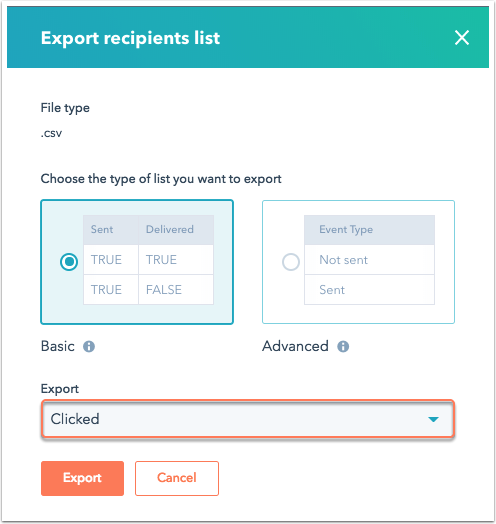
- Klicken Sie auf Exportieren , um eine CSV-Datei mit den Ereignisdaten der E-Mail-Empfänger in Ihrem Posteingang zu erhalten.
Grundlegende Exportdaten
Ein basic Export enthält grundlegende Informationen für jeden Empfänger. Sie können Spalten mit den Werten TRUE oder FALSE anzeigen, um mehr über jeden Empfänger zu erfahren. Wenn Sie einen A/B-E-Mail-Test gesendet haben, können Sie in der Spalte SubType sehen, welche Version Ihre Kontakte erhalten haben.
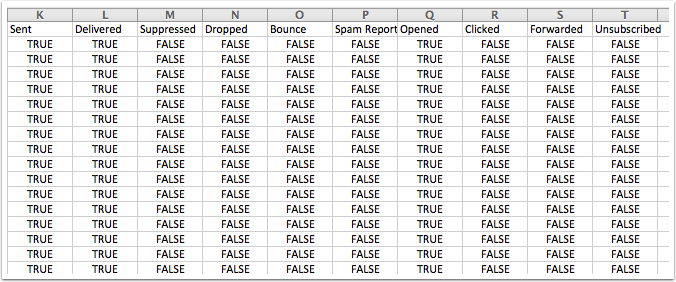
Erweiterte Exportdaten
Bitte beachten Sie: Erweiterte Exportdaten sind verfügbar für Marketing Hub Starter, Basic (Legacy), Professional, und Enterprise Accounts zur Verfügung.
Ein erweiterter Export bietet mehr Details zu jedem Empfänger, einschließlich Antworten auf Nachrichten, die als verarbeitete oder zurückgestellte Nachrichten markiert sind. Außerdem können Sie sehen, ob Aktualisierungen an der Eignung Ihrer Kontakte für den Erhalt von E-Mails vorgenommen wurden. Weitere Informationen zum erweiterten Datenexport finden Sie in der Dokumentation für Entwickler.